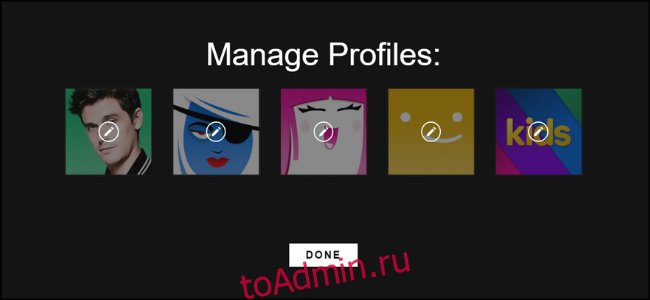Когда вы идете на расширенный сеанс просмотра телепрограмм на Netflix, вас иногда прерывает подсказка с вопросом, смотрите ли вы все еще шоу. Вот почему Netflix продолжает вас беспокоить.
Оглавление
«Ты все еще смотришь?»
Netflix, как и другие потоковые сервисы, кажется, предназначен для запойные телешоу. Для большинства игр на платформе доступны все эпизоды любого сезона одновременно. Netflix автоматически воспроизводит следующий эпизод шоу по окончании текущего. Они также позволяют пользователям пропускать сцену вступительных титров каждого шоу, чтобы вы могли быстрее добраться до контента.
Однако в сервисе есть одна функция, которая, кажется, препятствует перееданию. Когда вы смотрели несколько серий шоу, видео внезапно приостанавливается в течение первых нескольких минут серии. Затем вас спросят: «Вы все еще смотрите?» Чтобы продолжить серию, вам нужно выбрать «Продолжить просмотр». В противном случае Netflix остановит ваш сеанс просмотра.
Это всплывающее окно появляется, если вы играли два последовательных эпизода, не взаимодействуя с элементами управления. Вопрос появится через две минуты после начала следующего эпизода. Однако, если вы вообще взаимодействовали с видео, например, приостанавливали, пропускали или наводили курсор на окно, это приглашение не появится.
Почему Netflix спрашивает
Согласно Netflix, приложение Netflix задает этот вопрос, чтобы пользователи не тратили впустую полосу пропускания, продолжая воспроизводить шоу, которое они не смотрят. Это особенно верно, если вы смотрите Netflix на своем телефоне через мобильные данные. Каждый мегабайт является ценным, учитывая, что сетевые провайдеры устанавливают строгие ограничения на передачу данных и могут взимать непомерную плату за данные, используемые сверх вашего тарифного плана.
Конечно, это также экономит пропускную способность Netflix — если вы заснете или просто выйдете из комнаты во время просмотра Netflix, воспроизведение автоматически прекратится, а не потоковая передача, пока вы не остановите его.
Netflix также говорит, что это помогает гарантировать, что вы не потеряете свою позицию в сериале, когда вы его возобновите. Если вы заснете посреди перекуса, вы можете проснуться и обнаружить, что с тех пор, как вы перестали смотреть, были воспроизведены несколько часов эпизодов. Вам будет сложно вспомнить, когда вы остановились.
Однако некоторых пользователей Netflix эта функция больше раздражает, чем помогает. Если вы в основном смотрите телешоу в дневное время, гораздо меньше вероятность того, что вы отвлечетесь в середине перекуса. Неудивительно, что многие люди ищут способ его выключить.
Отключение автозапуска
Самое простое решение — полностью отключить автовоспроизведение, чтобы следующий эпизод больше не запускался без вашего участия. Это не только остановит отображение подсказки, но и заставит вас проснуться и сосредоточиться на шоу, которое вы смотрите.

Чтобы отключить автовоспроизведение, войдите в свою учетную запись в веб-браузере. Выберите значок «Профиль» в правом верхнем углу и перейдите в «Управление профилями». Отсюда щелкните профиль, который вы используете, и вы попадете на страницу настроек своего профиля.
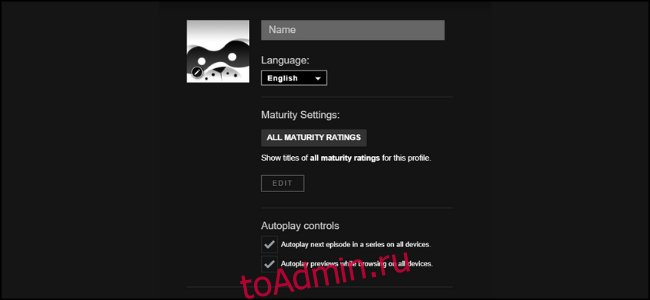
Снимите флажок внизу с надписью «Автозапуск следующего выпуска серии для всех устройств». Это изменение автоматически вступит в силу на всех устройствах, на которых выполнен вход в вашу учетную запись Netflix.
Обратите внимание, что этот параметр зависит от профиля. Если вы хотите изменить настройки автозапуска для всех профилей в вашей учетной записи, вам придется настраивать их один за другим.
Отключение подсказки

Если вы смотрите Netflix через веб-сайт для настольных ПК, один из способов отключить подсказку — использовать расширение браузера под названием «Never Ending Netflix»Для Google Chrome.
После установки расширения войдите в его меню параметров и включите параметр «Не запрашивать« Вы все еще смотрите? »».
В дополнение к отключению экрана, Never Ending Netflix имеет несколько полезных функций для улучшения впечатлений от просмотра. Вы можете выбрать переключатель, чтобы пропустить все последовательности заголовков, просмотреть конечные титры и остановить воспроизведение рекламных видеороликов на экране меню. Вы можете получить доступ ко всем этим параметрам из меню расширения.
К сожалению, нет возможности сделать что-то подобное для Netflix на других устройствах, таких как Smart TV, Roku или игровая консоль. Для этих устройств вам придется отключить автовоспроизведение или постоянно взаимодействовать с экраном.